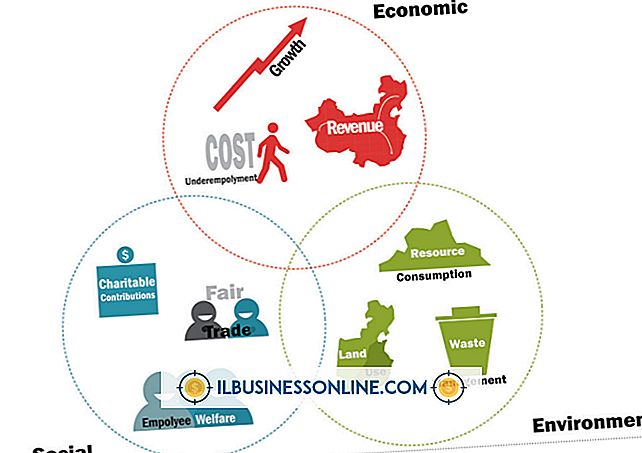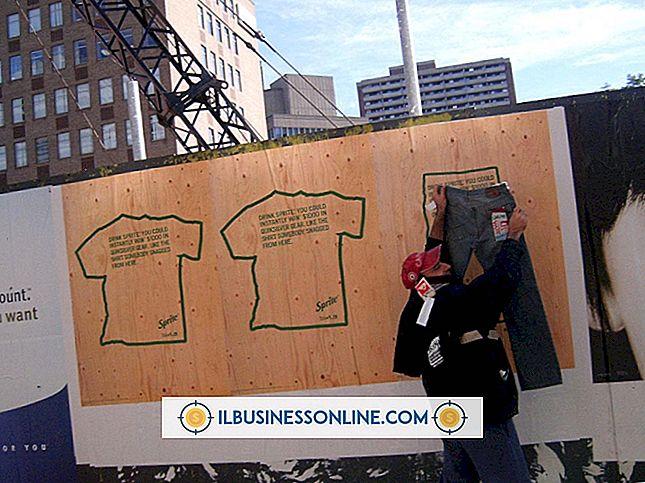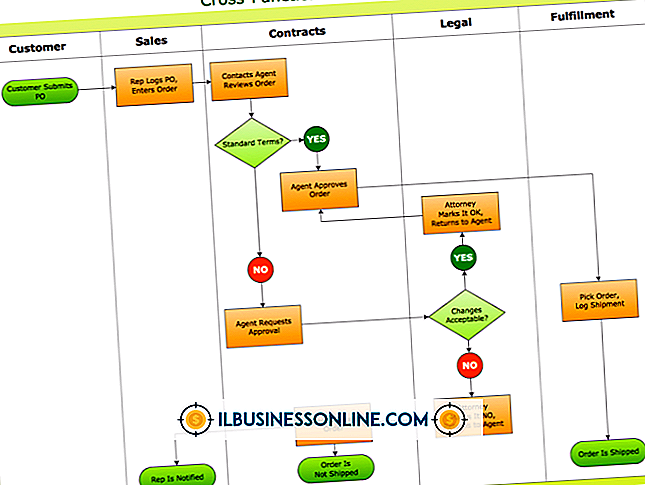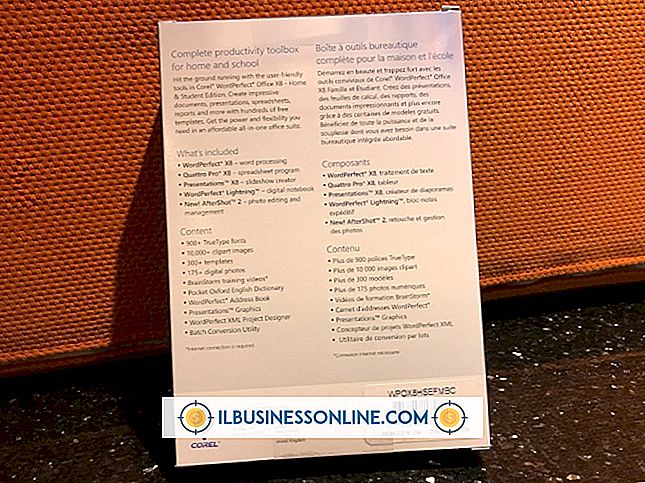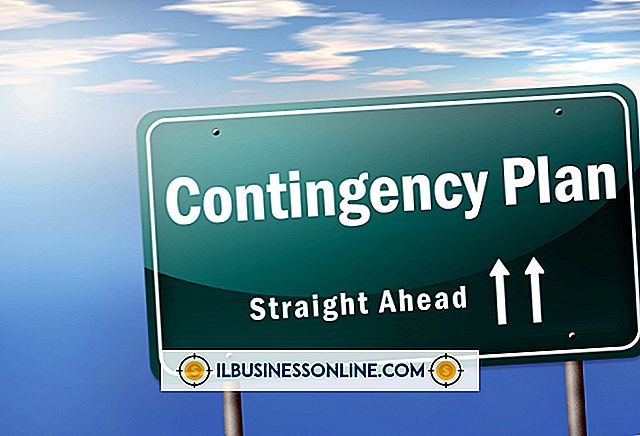Netgearルーターの既定のRDPポートを変更する方法

リモートデスクトップサービスの動作を定義するために使用される仕様であるリモートデスクトッププロトコルは、デフォルトで伝送制御プロトコルポート3389を使用します。 ただし、リモートデスクトップを使用している場合は、3389がよく知られているポートであり、したがってハッキングに対して脆弱であるため、ポート設定の変更を検討してください。 WindowsでRDPポートを変更すると、Netgearのポート転送設定も変更されます。ルーターはデフォルトのRDPポートを自動的に新しい番号に変更しないためです。
1。
[スタート]をクリックし、検索フィールドに「regedit」と入力するか、[Enter]を押してレジストリエディタを起動します。 レジストリエントリを変更する危険性を警告するメッセージが表示された場合は、「はい」を押す必要があります。
2。
次のフォルダをダブルクリックします。 "HKEY_LOCAL_MACHINE"、 "システム"、 "CurrentControlSet"、 "コントロール"、 "ターミナルサーバー"、および "WinStations"。
3。
「RDP-TCP」をクリックしてください。 右側のペインから「PortNumber」を右クリックして、コンテキストメニューから「変更」を選択します。
4。
[10進数]をクリックして、[値のデータ]フィールドに新しいポート番号を入力します。 [OK]をクリックしてレジストリエディタを閉じ、ワークステーションを再起動します。
5。
Webブラウザを開き、アドレスバーに「192.168.0.1」と入力して「Enter」を押します。 ブラウザがアドレスへのナビゲートに失敗した場合は、代わりに "192.168.1.1"を試してください。
6。
「ユーザー名」フィールドに「admin」、「パスワード」フィールドに「password」と入力します。 [OK]をクリックしてください。
7。
左ペインから[Port Forwarding / Port Triggering]を選択し、次に[Port Forwarding]ラジオボタンを選択します。
8。
RDPエントリを選択して[サービスの編集]をクリックします。 Start PortフィールドとEnd Portフィールドに新しいポート番号を入力します。
9。
NetgearルーターのデフォルトのRDPポートを変更するには、[適用]をクリックします。
先端
- ポート番号を既知のポートに変更しないでください。 既知のポートのリストについては、参考文献にあるリンクを参照してください。